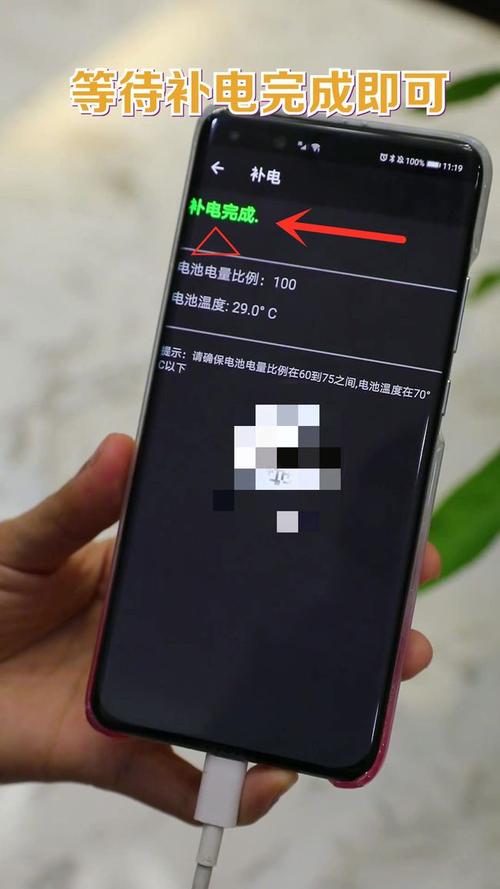系統盤恢複會使桌面文件丢失嗎?小夥伴們在平時工作的時候,都會将文件放到桌面上,雖然方便,但是這暗藏了隐患如果不小心系統壞了無法登錄,那麼桌面上的文件數據恢複起來是比較麻煩的當桌面上的文件越放越多,就會變得雜亂無章,降低工作效率,嚴重的影響系統運行速度有的時候清理桌面文件時,還極有可能誤删一些重要的文件資料,這個後果就更糟糕了,下面我們就來說一說關于系統盤恢複會使桌面文件丢失嗎?我們一起去了解并探讨一下這個問題吧!

小夥伴們在平時工作的時候,都會将文件放到桌面上,雖然方便,但是這暗藏了隐患。如果不小心系統壞了無法登錄,那麼桌面上的文件數據恢複起來是比較麻煩的。當桌面上的文件越放越多,就會變得雜亂無章,降低工作效率,嚴重的影響系統運行速度。有的時候清理桌面文件時,還極有可能誤删一些重要的文件資料,這個後果就更糟糕了。
那麼有什麼辦法可以阻止大家在桌面上存放文件資料呢?如果系統桌面禁止存放文件數據了,那麼這個桌面文件丢失的情況就不再會出現了。
接下來小編就給大家支一招,可以禁止系統桌面存放文件數據。
系統桌面文件
通過設置用戶權限來禁止桌面存放文件數據第一步:找到當前用戶桌面文件夾的位置,是在“C:\用戶\當前用戶名\桌面”這個路徑下。
這裡所說的“當前用戶名”是一個不确定值,每個人的用戶名可能是不一樣的,可能是administrator,也可能是其它。如何查看自己當前使用的用戶名,隻需在win7搜索或者win10小娜搜索中輸入“CMD”回車,在彈出的命令提示符窗口中即可查看當前用戶名。如下圖:
查看當前用戶名
第二步:以小編的當前用戶名【lilyt】為例,我們找到它的桌面路徑應該是:“C:\用戶\lilyt\桌面”。如圖:
當前用戶的桌面路徑
第三步:我們鼠标右擊“桌面”文件夾,在右鍵菜單中選擇“屬性”,在彈出的“桌面屬性”窗口中,我們點擊“安全”選項卡。如圖:
桌面屬性
第四步:點擊“編輯”按鈕,在彈出的“桌面的權限”窗口中,選擇自己的用戶名,這裡小編的是“lilyt”,所以我鼠标選中“lilyt”這個用戶名,然後将下面的【lilyt的權限】中的【寫入權限】設置為【拒絕】,最後點擊“确定”即可。這裡的寫入權限就是在桌面上存放文件的權限。如圖:
将桌面寫入權限設置為拒絕
第五步:最後,小編試着将某個文件存放到C盤系統桌面,結果存放失敗,并彈出“目标文件夾訪問被拒絕”的錯誤提示,這裡我們成功的禁止了桌面存放文件。如圖:
桌面存放文件被拒絕
結語這樣設置後,我們每次想要把文件存放到桌面時,系統都會錯誤提示拒絕,久而久之,我們就會慢慢改變習慣,将文件數據存放到其他的分區盤上面。桌面也幹淨清爽了不少呢!
如果認為本文章對您有所幫助,請點下【贊】支持關注一下小編!如果您想以後随時浏覽請點擊【收藏】,如果認為本文章能夠幫助到您的朋友,請點擊分享。謝謝!
更多精彩资讯请关注tft每日頭條,我们将持续为您更新最新资讯!